
Chromebooki nie przypominają tradycyjnych laptopów . Są one domyślnie zablokowane i uruchamiają tylko systemy operacyjne zatwierdzone przez Google w ich stanie domyślnym. Są znacznie bardziej ograniczone niż tradycyjne laptopy z systemem Windows, Mac lub Linux.
Chromebooki mają tradycyjną formę laptopów, ale mają więcej wspólnego z mobilnymi systemami operacyjnymi, takimi jak Apple iOS i Microsoft Windows RT . W przeciwieństwie do tych mobilnych systemów operacyjnych, Chromebooki mają tryb programisty, który pozwala użytkownikom zrezygnować z zabezpieczeń.
Rozruch
Podczas uruchamiania Chromebook używa procesu zwanego Zweryfikowany rozruch, aby sprawdzić, czy jego oprogramowanie układowe i system operacyjny Chrome OS nie zostały zmodyfikowane. Chromebook sprawdza, czy jego jądro Linuksa jest poprawnie podpisane i kontynuuje sprawdzanie wszystkich składników systemu operacyjnego podczas ich ładowania, sprawdzając, czy podstawowy system operacyjny Chrome został podpisany jako legalny przez Google.
Zapewnia to większe bezpieczeństwo niż w przypadku tradycyjnego laptopa. Po włączeniu Chromebooka i przejściu do ekranu logowania możesz być pewien, że logujesz się bezpiecznie - wiesz, że w tle nie działają żadne rejestratory kluczy. Dzięki temu możesz zalogować się do Chromebooka bez obawy, że złośliwe oprogramowanie działa w tle.
Na tradycyjnym komputerze nie chciałbyś wpisywać hasła do swojego konta Google na komputerze innej osoby - w tle mogą działać programy rejestrujące klucze lub inne złośliwe oprogramowanie.

Logowanie i szyfrowanie
Gdy logujesz się na Chromebooku, Chromebook tworzy dla Ciebie prywatny, zaszyfrowany obszar. System operacyjny Chrome używa systemu szyfrowania plików eCryptfs wbudowanego w jądro Linuksa do szyfrowania danych. Dzięki temu inni użytkownicy nie będą mogli odczytać Twoich danych lokalnych ani nikt nie będzie mógł uzyskać do nich dostępu przez wyrywanie dysku twardego Chromebooka i uzyskiwanie do niego dostępu.
Pierwsza osoba, która loguje się do Chromebooka, staje się „właścicielem” i może wybrać, kto może logować się do systemu, jeśli chce.
Chrome OS ma też „Tryb gościa”, który działa jak tryb incognito w zwykłej przeglądarce Chrome. Po wyjściu z trybu gościa wszystkie dane przeglądania zostaną wyczyszczone - tak jak w trybie incognito.

Aktualizacje
Chromebooki używają automatycznego aktualizatora, tak jak przeglądarka Chrome na pulpicie. Za każdym razem, gdy pojawi się nowa poprawka zabezpieczeń lub główna wersja Chrome (co sześć tygodni), Chromebook automatycznie ją pobierze i zainstaluje. Powoduje to aktualizację całego systemu operacyjnego - od oprogramowania systemowego niskiego poziomu po przeglądarkę - automatycznie i bez monitowania użytkownika. Nie ma nieaktualna Java lub wtyczkę Adobe Acrobat, o którą trzeba się martwić - nie wspominając o wszystkich aplikacjach komputerowych, z których każda ma własny aktualizator.
Rozszerzenia przeglądarki i instalowane aplikacje internetowe również aktualizują się automatycznie, tak jak w przeglądarce Chrome dla systemów Windows, Mac i Linux.
Na wszelki wypadek Chromebooki przechowują dwie kopie systemu operacyjnego Chrome OS. Jeśli coś pójdzie nie tak z aktualizacją, Chromebook może powrócić do działającej wersji systemu operacyjnego.
Ograniczenia oprogramowania
Chromebooki pozwalają tylko na instalowanie rozszerzeń przeglądarki i aplikacji internetowych. Nie można instalować programów komputerowych (nawet programów komputerowych dla systemu Linux, które teoretycznie mogłyby działać, gdyby Google włożył w to wysiłek) ani wtyczek do przeglądarek, takich jak Silverlight lub Java, chociaż system operacyjny Chrome obsługuje Flash.
Zapewnia to dodatkowe bezpieczeństwo, ponieważ całe instalowane oprogramowanie działa w piaskownicy Chrome, gdzie jest odizolowane od reszty systemu. Aplikacje internetowe i rozszerzenia muszą zadeklarować uprawnienia podczas ich instalowania, tak jak w systemie Android. Nie możesz instalować wtyczek do przeglądarek, takich jak Java, które otwierają dziury w zabezpieczeniach w Twoim systemie i nie musisz martwić się o aktualizowanie czegokolwiek osobno.
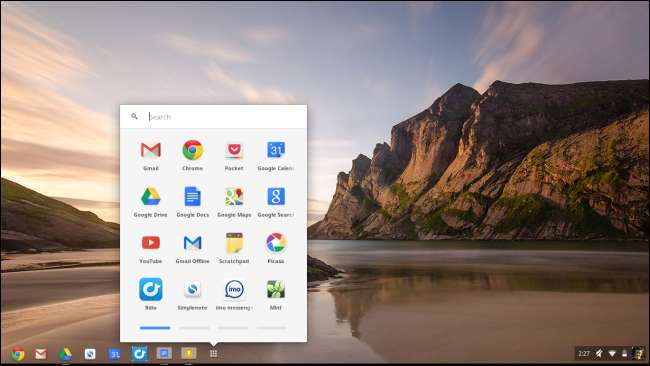
Tryb dewelopera
Wszystkie te funkcje pomagają blokować Chromebooki i czynią je bezpiecznymi urządzeniami do przeglądania sieci, ale także odbierają użytkownikom moc. W przeciwieństwie do innych systemów operacyjnych, takich jak iOS firmy Apple i Windows RT firmy Microsoft, Chromebooki oferują tryb programisty, który umożliwia wyłączenie wszystkich tych funkcji.
Włącz tryb programisty, aby uruchomić niezatwierdzony system operacyjny. Możesz zainstalować tradycyjny system Linux na komputery stacjonarne i uruchomić go lub zmodyfikować podstawowy system operacyjny Chrome, na przykład, zainstaluj Linuksa dla komputerów stacjonarnych wraz z systemem operacyjnym Chrome i przełączaj się między tymi dwoma środowiskami za pomocą skrótów klawiszowych . Niestety, bez względu na to, jak bardzo się starasz, nie możesz zainstalować systemu Windows na Chromebooku.
Gdy włączysz tryb programisty, przy każdym uruchomieniu Chromebooka zobaczysz komunikat ostrzegawczy. Musisz ominąć to ostrzeżenie, używając skrótu klawiaturowego Ctrl + D. W przeciwnym razie Chromebook wyda Ci sygnał dźwiękowy i zachęci do przywrócenia Chromebooka do domyślnej konfiguracji fabrycznej. Tryb programisty wyłącza zabezpieczenia Chromebooka - rejestrator kluczy może działać w tle na ekranie logowania, jeśli Chromebook był w trybie programisty - więc wskazuje to, że Chromebook jest w potencjalnie niezabezpieczonym stanie.
Gdy włączysz tryb programisty, Twoje pliki lokalne również zostaną usunięte - dzięki temu nikt nie uzyska dostępu do zaszyfrowanych plików użytkownika, przełączając Chromebooka w tryb programisty.

Biorąc pod uwagę ograniczenia i przedział cenowy Chromebooków, można łatwo zrozumieć, dlaczego sektory edukacyjne i biznesowe mogą być zainteresowane. Chromebook może też mieć sens dla użytkowników, którzy po prostu muszą połączyć się z siecią za pomocą bezpiecznego urządzenia, którego nie można zainfekować złośliwym oprogramowaniem.
Źródło zdjęcia: Carol Rucker na Flickr







